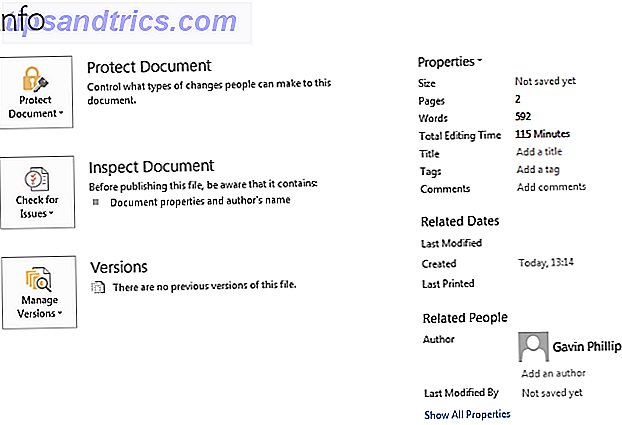Apple lanzó recientemente la versión número 11 de su popular reproductor de medios iTunes, y su rediseño y nuevas características han ganado muchos elogios de los críticos de las versiones anteriores de iTunes que encontraron al jugador lleno de funciones y difíciles de navegar.
Apple lanzó recientemente la versión número 11 de su popular reproductor de medios iTunes, y su rediseño y nuevas características han ganado muchos elogios de los críticos de las versiones anteriores de iTunes que encontraron al jugador lleno de funciones y difíciles de navegar.
La nueva versión sigue siendo un reproductor multiplataforma de Mac y PC, y contiene casi todas las características de la versión anterior de iTunes. Pero el nuevo rediseño pone el foco en las características más utilizadas de iTunes, al tiempo que oculta otras funciones secundarias. Ahora puede explorar su biblioteca de iTunes y partes de iTunes Store al mismo tiempo, y un nuevo MiniPlayer le permite navegar por iTunes utilizando las mismas funciones que se encuentran en la ventana principal más grande.
Esta guía le mostrará las nuevas funciones de iTunes 11, así como la nueva aplicación Remote iOS para el reproductor.
De iTunes 10 a 11
Después de descargar iTunes 11, se abre en la vista Álbumes, presentando los contenidos de toda su biblioteca de música. Esta vista no es tan diferente del álbum, vista de cuadrícula de iTunes 10, excepto que ahora se ha eliminado la anterior, pero una vez novedosa, función de flujo de portada.

La nueva interfaz de usuario es una de las maneras en que Apple sugiere que navegues por el nuevo iTunes. Sin embargo, si desea volver al iTunes anterior, puede hacerlo simplemente haciendo clic en Ver> Mostrar barra lateral, y descubrirá que todas sus listas de reproducción y la antigua puerta de la tienda de iTunes y sus dispositivos móviles todavía están allí.

Pero volvamos a la nueva interfaz de iTunes (que requiere que ocultes la antigua barra lateral para usar completamente la nueva interfaz). Observe junto a la vista Álbumes del nuevo iTunes, puede ver el contenido de su biblioteca de iTunes desde una de las otras cinco vistas: canciones, artistas, géneros, videos y listas de reproducción . Este último revelará la barra lateral de la lista de reproducción tradicional con la que está familiarizado. Más sobre eso más tarde.

Observe también a la derecha de estas vistas hay otros dos botones, uno para acceder a sus iDevices de soporte, como el iPhone; y al hacer clic en el otro lo saca de su biblioteca de música y abre iTunes Store.

La nueva interfaz
Puede controlar todas las funciones principales de iTunes desde esta nueva interfaz. Entonces, cuando haces clic en un álbum de tu biblioteca, se muestran todas las canciones de ese álbum. Observe también que el color de fondo para la vista de álbum ampliada coincide con los colores del álbum seleccionado.

Puede reproducir, mezclar y clasificar canciones en la vista ampliada, y si desea ver otras canciones y álbumes de un artista o grupo seleccionado, puede hacer clic en el botón " En la tienda " y ese contenido se abrirá sin tomarlo. fuera de tu biblioteca de música.

También hay un menú emergente al que puede acceder haciendo clic en el botón de flecha en la vista de álbum expandido. Este menú incluye funciones para crear una lista de reproducción genial utilizando una canción seleccionada, agregar una canción a la lista " Reproducir siguiente " (más sobre esto más adelante), ubicar la canción en iTunes Store o vincularla a la canción seleccionada en la vista de artista .

Hasta la próxima
Otra nueva característica útil en iTunes 11 es Up Next . Cuando esté reproduciendo una canción en una lista de reproducción o un álbum, al hacer clic en el botón Subir al lado de los controles del reproductor, se mostrará exactamente eso, las canciones u otros elementos de iTunes que aparecerán a continuación. También hay un pequeño ícono de reloj que muestra una lista de las canciones, podcasts o programas de TV más recientes, etc., que ha reproducido. Parece que esa lista continúa creciendo hasta que la borre.

Up Next es útil para saltar a una canción diferente en la lista, pero también puede seleccionar y reorganizar pistas en Up Next o borrar una pista de la lista.

Ver y crear listas de reproducción
Si ha creado muchas listas de reproducción en iTunes, probablemente desee navegar y navegar por su biblioteca en esa vista. Al seleccionar la vista Lista de reproducción, se mostrarán los contenidos de la lista de reproducción seleccionada actualmente, pero también se mostrará una lista de barras laterales de todas sus listas de reproducción, similar a cómo se configuró en iTunes 10. Pero esta barra lateral no incluirá sus dispositivos iOS ni el enlace a iTunes Store: solo tus listas de reproducción.

En la vista Lista de reproducción, puede utilizar el botón Ver en la esquina superior derecha para buscar una lista de reproducción seleccionada en la vista Lista, Cuadrícula o Artista . También puede hacer clic en el botón Editar para agregar canciones a una lista de reproducción. Simplemente arrastre las canciones a la lista de reproducción. Esta nueva interfaz también hace que sea más fácil editar tus listas de reproducción inteligentes actuales. Cuando selecciona una de sus listas de reproducción inteligentes, el botón Editar reemplazará el botón Agregar a en la esquina superior derecha.

Cuando desee crear una nueva lista de reproducción o lista de reproducción inteligente, simplemente haga clic en el botón más en la parte inferior izquierda de la interfaz. Debe estar en la vista Lista de reproducción para acceder a esta función.

Observe también que bajo el botón de engranaje, Apple también ha resucitado la capacidad de grabar una lista de reproducción en un CD, y también exporta los datos de las pistas seleccionadas.

Cuando está en la vista ampliada de un álbum seleccionado, también puede arrastrar una o más canciones al lado derecho de la interfaz de iTunes y agregar ese contenido a una lista de reproducción existente oa uno de sus iDevices. La barra lateral derecha solo aparecerá cuando arrastre una pista hacia el lado derecho de la interfaz.

El mini jugador
La otra característica más importante de iTunes 11 es el Mini Player. Refleja las características de la interfaz de usuario principal de iTunes. Puede cambiar al MiniPlayer haciendo clic en Ventana> MiniPlayer, usando el atajo de teclado, Opción + Comando + 3 ; o puede hacer clic en el botón MiniPlayer en la esquina superior derecha de la interfaz principal.

Cuando pasa el cursor sobre el MiniPlayer, se mostrarán los controles para jugar, pausar y saltar hacia adelante y hacia atrás entre las pistas y otros elementos.

También puede hacer búsquedas utilizando MiniPlayer, así como acceder a la función Up Next . La pequeña flecha a la derecha de la pista que se está reproduciendo actualmente muestra los mismos elementos de menú descritos anteriormente.

También puede acceder a AirPlay en el MiniPlayer. Para volver a la interfaz principal de iTunes, debe hacer clic en el pequeño botón cuadrado en el lado izquierdo del MiniPlayer (consulte la captura de pantalla anterior).
Remoto
Tras el lanzamiento de iTunes 11, Apple también lanzó la versión 3.0 de su aplicación iOS Remote gratuita. Las funciones más recientes de Remote brindan formas ampliadas de explorar y controlar todas las bibliotecas de iTunes compartidas en su red.

Casi refleja todas las características nuevas de iTunes 11, incluidos los controles de reproducción, las listas Up Next y la capacidad de explorar listas de reproducción, álbumes, géneros y otros contenidos. Al igual que con el control remoto antiguo, también puedes usarlo para controlar tu Apple TV. Una diferencia significativa entre el iPad y la versión para iPhone del control remoto es que no se puede calificar canciones en la versión para iPhone del control remoto, lo cual es un fastidio.
En general, el nuevo rediseño y las características de iTunes 11 se sienten más limpios y más fáciles de usar. Sin embargo, si es nuevo en iTunes, o siempre lo ha encontrado inflado con demasiadas funciones para entender, la actualización puede no marcar una gran diferencia para usted.
Pero díganos qué piensa de iTunes 11. Y para otros artículos relacionados con iTunes, consulte nuestro directorio aquí.